এই পোস্টে সমাধানের জন্য সমাধান রয়েছে CoD ভ্যানগার্ড ত্রুটি কোড 0xc0000005 পিসিতে কল অফ ডিউটি ভ্যানগার্ড একটি প্রথম-ব্যক্তি শুটিং গেম যা স্লেজহ্যামার গেমস দ্বারা বিকাশিত এবং অ্যাক্টিভিশন দ্বারা প্রকাশিত। এটি 2 বিশ্বযুদ্ধে সেট করা হয়েছে এবং একক-প্লেয়ার এবং মাল্টিপ্লেয়ার মোড অফার করে। কিন্তু সম্প্রতি, কিছু ব্যবহারকারী গেমটি খেলার সময় ত্রুটি কোড 0xc0000005 সম্পর্কে অভিযোগ করেছেন।

পিসিতে CoD ভ্যানগার্ড ত্রুটি কোড 0xc0000005 ঠিক করুন
ঠিক করতে CoD ভ্যানগার্ড ত্রুটি কোড 0xc0000005 , আপনার Windows 11/10 কম্পিউটারে, এই পরামর্শগুলি অনুসরণ করুন:
- সিস্টেম সামঞ্জস্য পরীক্ষা করুন
- গেম ফাইল স্ক্যান করুন
- প্রশাসক হিসাবে CoD ভ্যানগার্ড চালান
- গ্রাফিক্স ড্রাইভার আপডেট করুন
- প্লেয়ারের ফোল্ডারটি মুছুন
- ওভারলে অক্ষম করুন
- ক্লিন বুট মোডে CoD ভ্যানগার্ডের সমস্যা সমাধান করুন
- গেমটি পুনরায় ইনস্টল করুন
এখন এগুলো বিস্তারিত দেখা যাক।
1] সিস্টেম সামঞ্জস্য পরীক্ষা করুন
বিভিন্ন সমস্যা সমাধানের পদ্ধতি দিয়ে শুরু করার আগে, আপনার কম্পিউটার গেমটি চালানোর প্রয়োজনীয়তা পূরণ করে কিনা তা পরীক্ষা করে দেখুন। এটা সম্ভব যে আপনার পিসি COD ভ্যানগার্ড চালানোর জন্য প্রস্তাবিত প্রয়োজনীয়তাগুলি পূরণ করে না। প্রস্তাবিত প্রয়োজনীয়তা হল:
উইন্ডোজ 10 ফোন সিঙ্ক
- আপনি: উইন্ডো 10 64 বিট (সর্বশেষ আপডেট) বা উইন্ডোজ 11 64 বিট (সর্বশেষ আপডেট)
- প্রসেসর: ইন্টেল কোর i5-2500k বা AMD Ryzen 5 1600X
- স্মৃতি: 12 GB RAM
- গ্রাফিক্স: NVIDIA GeForce GTX 1060 বা AMD Radeon RX 580
- ডাইরেক্টএক্স: সংস্করণ 12
- অন্তর্জাল: ব্রডব্যান্ড ইন্টারনেট সংযোগ
- সঞ্চয়স্থান: 177 জিবি উপলব্ধ স্থান
2] গেম ফাইল স্ক্যান করুন
গেম ফাইলগুলি একটি বাগ বা সাম্প্রতিক আপডেটের কারণে দূষিত হতে পারে। এই সমস্যাটি আপনাকে বিরক্ত করার কারণও হতে পারে। এটা ঠিক করতে, গেম ফাইলগুলি যাচাই করুন বাষ্পে এবং Battle.net ক্লায়েন্টে গেম ফাইলগুলি স্ক্যান করুন।
বাষ্পে
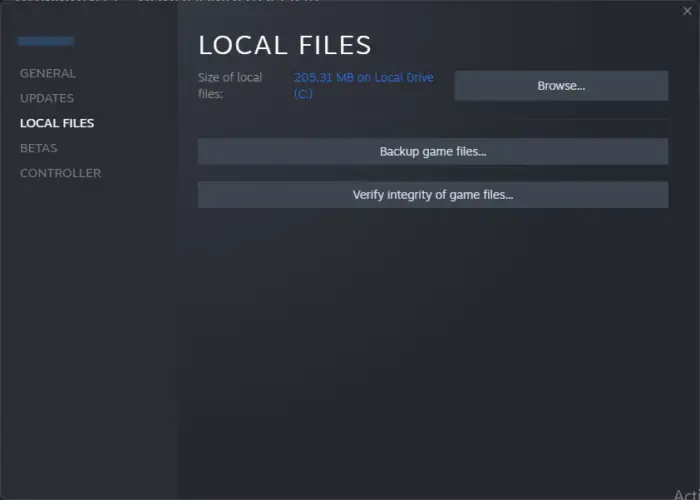
- খোলা বাষ্প এবং ক্লিক করুন লাইব্রেরি .
- রাইট-ক্লিক করুন কল অফ ডিউটি Vanguard.exe তালিকা থেকে
- নির্বাচন করুন বৈশিষ্ট্য > স্থানীয় ফাইল
- তারপর ক্লিক করুন গেম ফাইলের অখণ্ডতা যাচাই করুন .
Battle.net-এ
ঠিকানা বার ফায়ারফক্স লুকান
- চালু করুন Battle.net ক্লায়েন্ট এবং ক্লিক করুন কল অফ ডিউটি ভ্যানগার্ড .
- ক্লিক করুন গিয়ার আইকন এবং নির্বাচন করুন নিরীক্ষণ এবং সংশোধন .
- এবার ক্লিক করুন স্ক্যান শুরু করুন এবং প্রক্রিয়াটি সম্পূর্ণ হওয়ার জন্য অপেক্ষা করুন।
- Battle.net লঞ্চারটি বন্ধ করুন, একবার হয়ে গেলে আপনার পিসি পুনরায় চালু করুন এবং দেখুন ত্রুটি কোড 0xc0000005 সংশোধন করা হয়েছে কিনা।
3] একজন অ্যাডমিন হিসাবে CoD ভ্যানগার্ড চালান
প্রশাসক হিসাবে গেমটি চালানো নিশ্চিত করে যে ত্রুটি কোড 0xc0000005 অনুমতির অভাবের কারণে ঘটে না। এটি করতে, ধরে রাখুন CTRL+SHIFT এবং তারপর গেম আইকনে ক্লিক করুন। প্রোগ্রামটি প্রশাসক হিসাবে চালু হবে।
4] গ্রাফিক্স ড্রাইভার আপডেট করুন
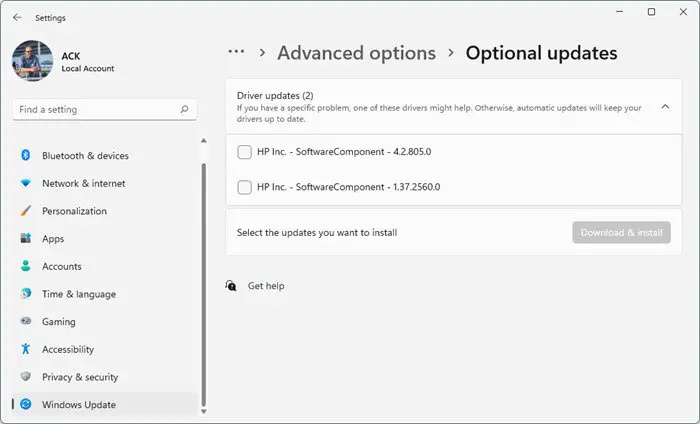
কল অফ ডিউটি ভ্যানগার্ডে ত্রুটি কোড 0xc0000005 কেন ঘটে তার জন্য পুরানো বা দূষিত গ্রাফিক্স ড্রাইভারও দায়ী হতে পারে। আপনার ডিভাইসের গ্রাফিক্স ড্রাইভার আপডেট করুন এবং সমস্যাটি ঠিক হয়েছে কিনা তা পরীক্ষা করুন। আপনি কিভাবে এটি করতে পারেন তা এখানে:
- খোলা সেটিংস এবং নেভিগেট করুন আপডেট এবং নিরাপত্তা > উইন্ডোজ আপডেট .
- এটির নীচে, একটি ক্লিকযোগ্য লিঙ্ক সন্ধান করুন- ঐচ্ছিক আপডেট দেখুন .
- ড্রাইভার আপডেটের অধীনে, আপডেটের একটি তালিকা পাওয়া যাবে, যেটি আপনি যদি ম্যানুয়ালি কোনো সমস্যার সম্মুখীন হন তাহলে ইনস্টল করতে বেছে নিতে পারেন।
আপনিও ব্যবহার করতে পারেন বিনামূল্যে ড্রাইভার আপডেট সফ্টওয়্যার বা টুলের মত এনভি আপডেটার , AMD ড্রাইভার অটোডিটেক্ট , ইন্টেল ড্রাইভার আপডেট ইউটিলিটি বা ডেল আপডেট ইউটিলিটি আপনার ডিভাইস ড্রাইভার আপডেট করতে।
5] প্লেয়ারের ফোল্ডার মুছুন
গেমের ইনস্টলেশন ফোল্ডারে থাকা প্লেয়ার ফোল্ডারটি প্লেয়ার-নির্দিষ্ট ডেটা সঞ্চয় করে, যেমন সেভ করা গেম ফাইল, গেম কনফিগারেশন বা প্লেয়ার প্রোফাইল। এই ফোল্ডারটি মুছে দেওয়া ত্রুটি কোড 0xc0000005 ঠিক করতে সাহায্য করতে পারে৷ এখানে কিভাবে:
উইন্ডোজ 7 এক্সপি মোড সেটআপ
- চাপুন উইন্ডোজ কী + ই খুলতে নথি ব্যবস্থাপক .
- ক্লিক করুন নথিপত্র বাম ফলকে এবং খুলুন কল অফ ডিউটি ভ্যানগার্ড ফোল্ডার
- জন্য অনুসন্ধান করুন খেলোয়াড় ফোল্ডার, এটিতে ডান ক্লিক করুন এবং নির্বাচন করুন মুছে ফেলা .
- আপনার পিসি রিস্টার্ট করুন, CoD ভ্যানগার্ড চালু করুন এবং দেখুন ত্রুটিটি ঠিক হয়েছে কিনা।
6] ওভারলে নিষ্ক্রিয় করুন
এনভিডিয়া এবং স্টিম ওভারলে ব্যবহারকারীদের গেমের মধ্যে থাকাকালীন বিভিন্ন সরঞ্জাম এবং বৈশিষ্ট্যগুলি অ্যাক্সেস করতে দেয়। এর মধ্যে রয়েছে পারফরম্যান্স মেট্রিক্স, স্ক্রিনশট নেওয়া ইত্যাদি। এই বৈশিষ্ট্যটি নিষ্ক্রিয় করা কল অফ ডিউটি ভ্যানগার্ডের ত্রুটিগুলি সমাধান করতে সহায়তা করতে পারে। আপনি কীভাবে ওভারলে অক্ষম করতে পারেন তা এখানে বাষ্প এবং জিফোর্স অভিজ্ঞতা .
7] ক্লিন বুট মোডে CoD ভ্যানগার্ডের সমস্যা সমাধান করুন
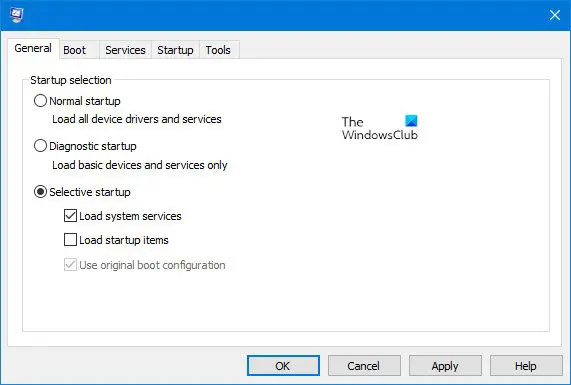
কল অফ ডিউটি ভ্যানগার্ড খেলার সময় ত্রুটি কোড 0xc0000005 কেন ঘটে তা তৃতীয় পক্ষের অ্যাপ্লিকেশনগুলির কারণে বাধা হতে পারে। একটি পরিষ্কার বুট সঞ্চালন সমস্ত তৃতীয় পক্ষের অ্যাপ্লিকেশনগুলিকে সীমাবদ্ধ করতে আপনার পিসির।
যদি ত্রুটিটি ক্লিন বুট স্টেটে উপস্থিত না হয় তবে আপনাকে ম্যানুয়ালি একের পর এক প্রক্রিয়া সক্ষম করতে হবে এবং অপরাধী কে তা দেখতে হবে। একবার আপনি এটি সনাক্ত করলে, সফ্টওয়্যারটি নিষ্ক্রিয় বা আনইনস্টল করুন।
8] গেমটি পুনরায় ইনস্টল করুন
যদি উপরে উল্লিখিত সমাধানগুলির কোনওটিই আপনাকে সাহায্য করতে না পারে তবে গেমের মূল ফাইলগুলি দূষিত হতে পারে। এটি ঠিক করতে, আপনার সিস্টেম থেকে COD Vanguard এর সমস্ত ফাইল মুছে ফেলুন, অফিসিয়াল ওয়েবসাইট থেকে এর সর্বশেষ সেটআপ ফাইল ডাউনলোড করুন এবং তারপরে এটি পুনরায় ইনস্টল করুন।
পড়ুন: COD ভ্যানগার্ড ত্রুটি DUHOK – লেস্টার, সংযোগ ব্যর্থ হয়েছে: একটি আপডেট প্রয়োজন৷
Gmail থেকে পরিচিতি মুছে ফেলা হচ্ছে
আশা করি এটা কাজে লাগবে.
COD ব্যতিক্রম কোড 0xc0000005 কি?
কল অফ ডিউটিতে ত্রুটি কোড 0xc0000005 একটি মেমরি অ্যাক্সেস লঙ্ঘন নির্দেশ করে। এটি সাধারণত দূষিত গেম ফাইল, পুরানো ড্রাইভার, ত্রুটিপূর্ণ RAM ইত্যাদির কারণে ঘটে। এটি ঠিক করতে অ্যাডমিন হিসাবে গেমটি চালান এবং ওভারলে অক্ষম করুন।
আমি কিভাবে উইন্ডোজ ত্রুটি কোড 0xc0000005 ঠিক করব?
Windows এরর কোড 0xc0000005 ঠিক করতে, আপনার ডিভাইসের গ্রাফিক্স ড্রাইভার আপডেট করুন এবং ক্লিন বুট মোডে ত্রুটির সম্মুখীন অ্যাপটি চালান। যদি এটি সাহায্য না করে, হার্ডওয়্যার ত্রুটিগুলির জন্য আপনার ডিভাইসটি পরীক্ষা করুন এবং একটি সিস্টেম স্ক্যান করুন৷















